Article Number: 000139153
EqualLogic: como iniciar o aplicativo Gerenciador de grupos da Série PS sem suporte para plug-in do Java
Summary: Ao iniciar a GUI do Gerenciador de grupos por meio de um navegador, a configuração de inicialização assume "Launch in browser window" (Iniciar na janela do navegador) como o valor padrão usando o plug-in do Java e não o valor "Launch as an application" (Iniciar como um aplicativo) usando o Java Web Start. A opção "Launch as an application" (Iniciar como um aplicativo) é mostrada apenas durante algumas condições de erro. Por exemplo: ocorrerá um erro no qual o aplicativo pode ser iniciado se o usuário não quiser instalar o Java Runtime Environment (JRE) obrigatório ou durante o logout da sessão atual da GUI no navegador. ...
Article Content
Resolution
A Oracle anuncia a suspensão do uso do plug-in do Java para navegadores, e muitos fornecedores de navegadores interromperam o suporte para plug-ins baseados em padrões.
Problema
Ao iniciar a GUI do Gerenciador de grupos por meio de um navegador, a configuração de inicialização assume Launch in browser window (Iniciar na janela do navegador) como o valor padrão usando o plug-in do Java e não o valor Launch as an application (Iniciar como um aplicativo) usando o Java Web Start.
A opção para Launch as an application (Iniciar como um aplicativo) é apresentada apenas durante algumas condições de erro, por exemplo, se o usuário não quiser instalar o Java Runtime Environment (JRE) obrigatório e durante o logout da sessão atual da GUI no navegador.
- Usar um navegador que não suporta o plug-in do Java fará com que a GUI do Gerenciador de grupos solicite ao usuário que instale/atualize sua versão do Java (Figura 1 [somente em inglês]).

Figura 1: mensagem de instalação/atualização da versão do Java - Clique em Cancel (Cancelar) para abrir uma página que fornece a opção Launch as an application (Iniciar como um aplicativo). Isso inicia o Gerenciador de grupos como um aplicativo usando a tecnologia Java Web Start (Figura 2 [somente em inglês]).

Figura 2: clicar em "Launch as an application" (Iniciar como um aplicativo)Nota: clicar em OK direciona o usuário à página de download do Java.
O comportamento da GUI do Gerenciador de grupos neste cenário não fornece instruções claras sobre como iniciar o aplicativo até que o usuário acesse esta página.
Solução
Quando o navegador não suporta o plug-in do Java, a GUI do Gerenciador de grupos pode ser iniciada usando qualquer um dos seguintes métodos:
- Inicia a GUI do Gerenciador de grupos como um aplicativo independente usando o Java Web Start.
- Para iniciar a GUI do Gerenciador de grupos como um aplicativo independente usando o Java Web Start, abra um prompt de comando e digite o seguinte comando (em vez de http://):: javaws http:///groupmgr.jnlp
Nota: o sistema deve ter o Java Runtime Environment (JRE) 1.6.0_31 ou versões posteriores, e a variável de ambiente PATH deve ser atualizada para incluir o diretório bin do Java.
- Para iniciar a GUI do Gerenciador de grupos como um aplicativo independente usando o Java Web Start, abra um prompt de comando e digite o seguinte comando (em vez de http://):: javaws http:///groupmgr.jnlp
- Vá para a página de opções diretamente, em seguida, selecione Launch as an application (Iniciar como um aplicativo).
- Para acessar a página Options (Opções), digite o seguinte URL (em vez de http://): http:///welcome.html
Para o Mac OS/X 10
- Clique em Launch as an application (Iniciar como um aplicativo). Isso faz o download do arquivo groupmgr.jnlp e o adiciona à sua lista de Downloads (Figura 3 [somente em inglês]).

Figura 3: lista de Downloads
Nota: clicar duas vezes no arquivo na lista de Downloads resultará na mensagem de segurança do Mac OS a seguir (Figura 4 [somente em inglês]).

Figura 4: mensagem de segurança do Mac OS - Para iniciar o Gerenciador de grupos, abra o painel "Security" (Segurança) no programa "Preferences" (Preferências) e clique em Click the lock to make changes (Clique no cadeado para fazer alterações).
- O Mac OS lembra-se do último programa bloqueado e oferece ao usuário a opção de abri-lo sem ter de editar as configurações gerais.
- Clique em Open Anyway (Abrir assim mesmo) (Figura 5 [somente em inglês]). Isso abrirá uma mensagem de segurança (Figura 6 [somente em inglês]):

Figura 5: abrir o painel "Security" (Segurança) no programa "Preferences" (Preferências) e clicar em Open Anyway (Abrir assim mesmo)
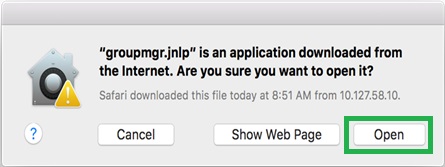
Figura 6: abrir o arquivo groupmgr.jnlp
- Clique em Open (Abrir) para abrir o Gerenciador de grupos.
- O Mac OS salvará essas configurações de segurança no arquivo groupmgr.jnlp e não solicitará ao usuário que realize essas etapas de segurança no futuro.
Depois disso, todas as opções anteriores criarão um atalho na área de trabalho e um item no menu Iniciar para que o usuário inicie facilmente a GUI do Gerenciador de grupos da Série PS da Dell no futuro.
Article Properties
Last Published Date
20 Nov 2020
Version
2
Article Type
Solution